皆さんこんにちは!前回に引き続き、株式会社オブジェクティブフリントの竹内が皆さんに優しくUiPathを教えていきたいと思います!!!
個人話にはなりますが、先日久しぶりに競馬観戦してきました!
約1年ぶりの競馬場、現在観戦時の声援はNGという制限があり、普段は声援にかき消されてしまう馬の走る音に新鮮さを感じ、またどこか少し寂しさを感じました。
ですが今は我慢し、大歓声に包まれた競馬場が戻ってくることを願っています!!!
前回の初心者でも15分で分かるUipath!!ワークフローはコチラから
それでは本題に入ります、以前の記事ではUiPathのワークフローについて教えましたが皆さんいかがでしたでしょうか?
最初は画面操作に躓くこともあるとは思いますが、焦らずに学習していきましょう!
今回はシーケンスのワークフローを使い、アクティビティ「メッセージボックス」を2つ使いロボット作りに取り組んでいきます。
※「メッセージボックス」は指定の文字列をポップアップ表示するためのアクティビティです。
1.アクティビティパネルに「シーケンス」と入力し、デザイナーパネルに配置します

2.同じ様に「メッセージボックス」と入力し、シーケンス内に2つ追加します

3.それぞれのメッセージボックスに「”メッセージ1”」「”メッセージ2”」と入力しましょう。

この時の注意点としましては、コンピューターに入力した値を文字列として認識させるためにテキストを入力する際は引用符で囲む必要があります。
これで完成しましたので、F5または「ファイルをデバッグ」上の実行マークを押してロボットを実行してみましょう。



メッセージ1というメッセージが表示され、OK押下後にメッセージ2というメッセージが表示されたと思います。
これによりシーケンスは、上から順にアクティビティが実行され、後続アクティビティがなくなった段階でワークフローが終了することが分かると思います。
あれ?意外とあっさりと終わるし簡単と思った方が多いのではないでしょうか。
今回の様な簡単なロボットは複雑な処理もなく、専門知識がない方でもすぐに作ることができます。
次回は新たなアクティビティを用いて少し複雑なロボットを作りを教えていきます!!!
では次回もお楽しみに🏇🏇